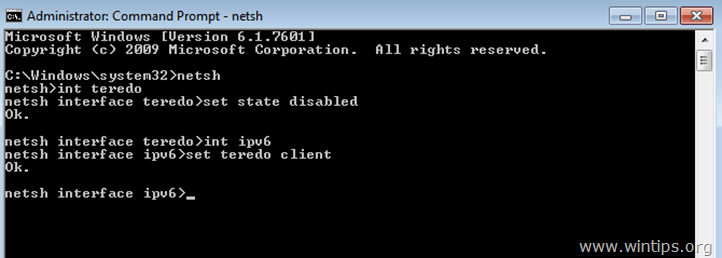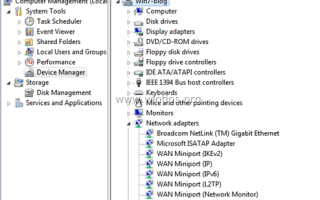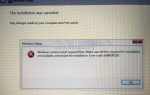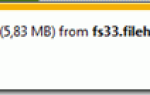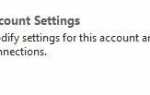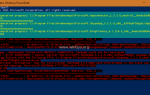Если вы установили Microsoft Teredo Tunneling Adapter и после перезапуска адаптер туннелирования Teredo отсутствует в качестве установленного устройства в диспетчере устройств или если он не работает (Устройство не может запуститься — Код 10), то, вероятно, туннелирование Teredo неправильно настроен на вашем компьютере. Чтобы устранить эти проблемы в туннельном адаптере Teredo (или в псевдоинтерфейсе туннелирования Teredo), выполните следующие действия.
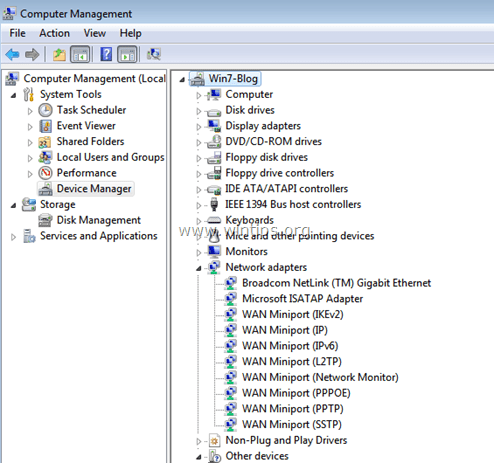
Как устранить проблему отсутствия Teredo Tunneling или ошибки псевдоинтерфейса Teredo Tunneling Code 10.
Шаг 1: Включить клиент Teredo.
1. Перейти к Начало > Все программы > аксессуары.
2. Щелкните правой кнопкой мыши на Командная строка и выберите Запустить от имени администратора
![image_thumb [42] image_thumb [42]](/wp-content/uploads/2019/10/fix-teredo-tunneling-ustanovlen-no-otsutstvuet-v_1_1.png)
3. В окне командной строки введите следующие команды в этом порядке и нажмите Войти после того, как вы напечатаете каждый из них.
- Netsh
- Int Teredo
- установить состояние отключено
- int ipv6
- установить клиент Teredo

4. Закройте окно командной строки.
Шаг 2: Удалите псевдоинтерфейс Teredo Tunneling.
5. открыто Диспетчер устройств. Для этого:
- Нажмите «Windows»
 + «р«ключи для загрузки Бег чат.
+ «р«ключи для загрузки Бег чат. - Тип «devmgmt.msc«и нажмите Войти.
![image_thumb [3] image_thumb [3]](/wp-content/uploads/2019/6/fix-kod-oshibki-31-v-miniporte-wan-v-dispetchere_2_1.png)
6. В диспетчере устройств, из Посмотреть выбор меню Показать скрытые устройства.
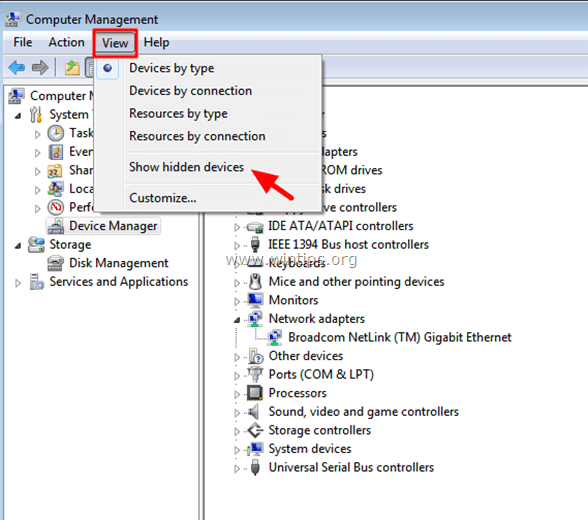
7. Под сетевыми адаптерами вы должны увидеть новое устройство под названием Туннельный псевдоинтерфейс Teredo. Щелкните правой кнопкой мыши и выберите Удалить.
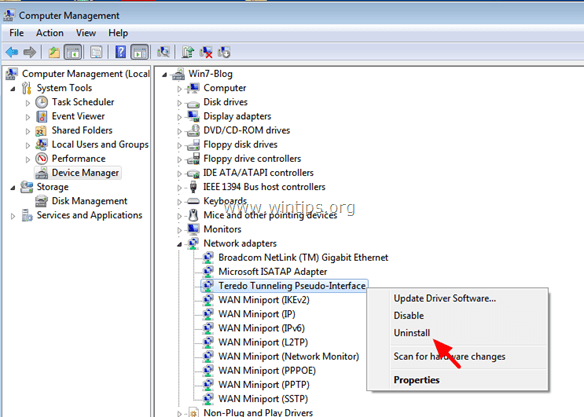
8. Не закрывая диспетчер устройств, продолжайте установку Teredo Tunneling.
Шаг 3. Переустановите туннельный адаптер Microsoft Teredo.
1. Переустановите Microsoft Teredo Tunneling Adapter, используя шаги в этом руководстве: Как установить Microsoft Teredo Tunneling Adapter
2. Перезагрузите компьютер.
Заметка: Если устройство Teredo Tunneling по-прежнему не запускается (код 10), выполните действия, описанные в этом руководстве. Устройство Teredo Tunneling не может запуститься — код 10, чтобы исправить ошибку.
Вы сделали!